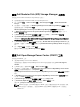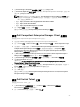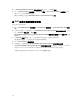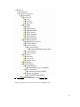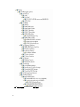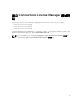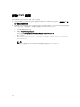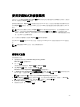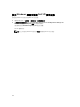Setup Guide
Table Of Contents
- Dell Smart Plug-in Version 4.1 For HP Operations Manager 9.0 For Microsoft Windows 安裝指南
- Dell SPI For HPOM For Microsoft Windows 簡介
- 安裝 Dell SPI 的事前準備作業
- 安裝 Dell SPI For HPOM For Microsoft Windows
- 後續步驟為何?
- 使用 Dell SPI 組態公用程式
- 設定 Dell Connections License Manager 參數
- 設定 Dell Connections License Manager URL
- 設定 Dell Modular Disk (MD) Storage Manager 主控台
- 設定 Dell OpenManage Power Center (OMPC) 工具
- 設定 Dell OpenManage Essentials (OME) 工具
- 設定 Dell OpenManage Network Manager (OMNM) 工具
- 設定 Dell Compellent Enterprise Manager Client 主控台
- 設定 Dell Switch Telnet 工具
- 為 Dell 自動分組原則設定排程
- 建立 Connections License Manager 網域群組
- 移除 Dell 裝置
- 使用安裝程式的修復選項
- 升級至 Dell SPI 4.1 版
- 解除安裝 Dell SPI For HPOM For Microsoft Windows
- 相關文件
3. 在 Confirm Installation Selections (確認安裝選項) 視窗中按一下 Install (安裝)。
4. 按一下 System Properties (系統內容) → Advanced (進階) → Environment variables (環境變數),然後
確定
%Path% 包含 Telnet.exe 的路徑。
隨即在 HPOM 主控台設定 Dell Switch Telnet Tool (Dell Switch Telnet 工具)。
為 Dell 自動分組原則設定排程
若要為 Dell 原則設定排程:
1. 按一下 Policy Management (原則管理) → Policy Groups (原則群組) → SPI for Dell Devices (Dell 裝置
SPI)。
2. 從 Dell 原則清單,以滑鼠右鍵按一下 Dell Hardware Autogroup Policy (Dell 硬體自動分組原則),然後
按一下
All Tasks (所有工作) → Edit (編輯)。
Dell Hardware Autogroup Policy [4.1] (Scheduled Task) (Dell 硬體自動分組原則 [4.1] (排程工作)) 畫面
隨即顯示。
3. 在 Schedule (排程) 標籤中,按一下下拉式選單中的任何選項,然後輸入需要的排程。
確定需要排程的數值,大於或等於 Dell 建議預設排程的數值。
4. 按一下 Save and Close (儲存並關閉)。
5. 設定排程後,在管理伺服器部署 Dell Hardware Autogroup Policy (Dell 硬體自動分組原則)。
如需部署 Dell Hardware Autogroup Policy (Dell 硬體自動分組原則) 的更多資訊,請參閱
《
Dell Smart
Plug-in Version 4.1 for HP Operations Manager 9.0 For Microsoft Windows
使用者指南》
。
下圖顯示自動分組後的 Dell Hardware Services (Dell 硬體服務) 階層:
24